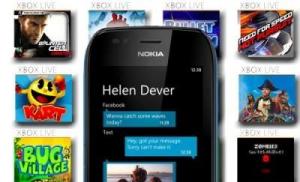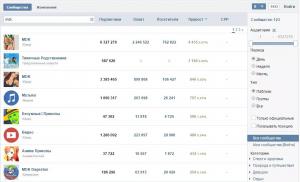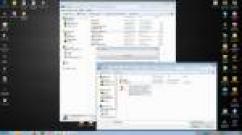Как быстро удалить все сообщения в скайпе. Как удалить сообщения в Skype. Как удалить всю переписку в Скайпе с одним человеком
Иногда возникает необходимость удалить сообщение, которое вы сгоряча отправили собеседнику, а потом решили, что этого не следовало делать. Можно удалить как отдельные сообщения с одним конкретным собеседником, так и все сообщения Skype, отправленные всем вашим собеседникам за всё время использования Skype. Существует несколько способов сделать это.
Как удалить сообщения в скайпе
Шаг-1.
Чтобы удалить переписку в скайпе с одним человеком, открываем переписку, откуда вы хотите удалить сообщение.
Шаг-2.
Правой кнопкой мышки щёлкаем по сообщению, которое вы хотите удалить. В открывшемся меню выбираем пункт Удалить, и кликаем по нему левой кнопкой мыши.
Сообщение будет удалено и у вас, и в компьютере собеседника. Вы увидите у себя уведомление о том, что сообщение было удалено.
Ваш собеседник так же увидит уведомление о том, что сообщение было удалено.

Чтобы удалить всю переписку с одним человеком – повторяйте шаги 1-2 с каждым сообщением из этой переписки, пока не удалите все ненужные сообщения. Предупреждение: отдельные сообщения можно удалять, только если с момента переписки прошло не более суток. Если прошло слишком много времени, вы уже не сможете сделать это – при нажатии правой кнопкой мышки, в меню не будет пункта Удалить.
Как удалить переписку в скайпе
Чтобы удалить переписку в скайпе со всеми абонентами, Выполните следующие действия.
Шаг-1
. Зайдите в меню Инструменты, выберите пункт Настройки. 
Шаг-2
. В меню Настройки, кликните по вкладке Безопасность. 
Шаг-3
. Во вкладке Безопасность нажмите кнопку Очистить историю
После подтверждения очистки истории, переписка со всеми контактами будет удалена с вашего компьютера и с сервера Skype, на котором хранится эта история. При этом переписка сохранится в компьютерах ваших собеседников.
Если возникли вопросы, задавайте в комментариях, мы обязательно поможем.
Видео: Как удалить переписку в Skype
Здравствуйте, уважаемые читатели блога сайт. Вы ознакомились с тем, как установили программу на свой компьютер, зарегистрировались и успешно пользуетесь ею продолжительное время. Вроде бы все уже известно — и как звонить абонентам, и как добавлять друзей в список контактов, и как использовать другие возможности Skype.
Но далеко не все пользователи (даже опытные) знают о том, как можно что-либо удалять или изменять в программе. Никто не сталкивался с ситуацией, когда надо удалить переписку ? Или когда больше нет необходимости пользоваться программой и нужно ? Практически каждый человек. И сегодня мы ознакомимся с подобными принципами, существующими в Skype.
Удаление сообщений в Скайпе
Казалось бы, во многих социальных сетях предлагают возможность удаления сообщений. Но при этом есть один существенный минус: когда вы удаляете сообщения, они остаются у пользователя, с которым вы вели диалоги. И в таком случае становится непонятен смысл такой функции, как удаление сообщений. Если человек не хочет, чтобы переписка с человеком оставалась у него на компьютере, то наверняка не хочет и того, чтобы она оставалась у другого пользователя.
Разработчики Скайп учли этот факт и создали уникальную в своем роде возможность удалять сообщения еще до того, как их прочитал другой пользователь. Представьте ситуацию: вы написали не тому пользователю, или же написали что-то, а потом передумали это отправлять, но уже поздно. Пока абонент не прочитал сообщение от вас, его можно удалить, при этом у него на экране будет высвечиваться надпись «сообщение удалено».

Как удалить сообщения в Скайпе? Выбираете сообщение, которое вы хотите удалить, нажимаете на него правой кнопкой мыши и выбираете одноименный пункт. Если такого пункта не появилось, значит собеседник уже прочитал ваше сообщение и его удалить невозможно. Если все было правильно сделано, то адресат уже никогда не сможет прочитать, что было написано в сообщении.
Перейдем к рассмотрению вопроса о том, как удалить сообщения в Скайпе полностью . Делается это следующим образом:
- Нажимайте на панель «Инструменты» и выбирайте раздел «Настройки».
- В появившемся окне нужно нажать на кнопку «Безопасность», после чего выбрать раздел «Настройки безопасности». Там вы увидите кнопку, которая называется «Очистить историю» . Нажимаете на нее, подтверждаете действие и все диалоги будут удалены с вашего аккаунта в Skype. Следует помнить, что после удаления всех диалогов обратно возвратить их уже не будет возможности, поэтому перед таким действием желательно хорошо обдумать, нужно ли вам удалять все это или повременить.

Если вы хотите удалить все сообщения только одного пользователя, то попробуйте сначала удалить самого пользователя, а затем снова добавить его в свой список контактов.
Как заблокировать контакт в Скайпе?
Если вы не хотите, чтобы пользователь продолжал с вами общаться, то можно помимо удаления добавить его в черный список. Делается это просто: выбираете контакт, нажимаете на него правой кнопкой мыши и выбираете из меню функцию «Блокировать этого пользователя».

Если вам уж очень сильно надоел пользователь Скайпа, то можно в процессе блокировки поставить флажок напротив «Удалить из записной книжки». И мало того, что пользователь будет добавлен в игнор, но и еще удален из списка ваших контактов. После проделанных действий человек не сможет написать вам сообщения, а ваш статус для него всегда будет «оффлайн». При этом никаких уведомлений человек получать не будет, поэтому вряд ли догадается, что находится в черном списке.

Изменение логина
Чтобы читатель не вводился в заблуждение, отметим сразу: нет ответа на вопрос о том, как изменить логин в Скайпе. Разработчиками программы просто не предусмотрена такая функция. Но вместе с этим есть и хорошая новость: даже если нельзя поменять логин, то можно поменять отображаемое имя и фамилию. Делается это следующим образом: в левом верхнем углу рядом со статусом находится логин пользователя, на который необходимо нажать для смены своих данных.
Щелкаете по нему, после чего появится страница с вашей личной информацией. Нажимаете на кнопку «Добавить полное имя». Появляется поле, в котором нужно ввести свои данные. Вводите данные, нажимаете на галочку справа от поля и сохраняете введенную информацию.
Еще раз отметим: на сегодняшний день нет способа, который бы предусматривал, как поменять логин в Скайпе. Единственный способ сделать это — завести другую учетную запись, где можно ввести уже новые данные про пользователя и сохранить новый логин для Skype. Кстати, напоследок отметим еще один факт: удалить логин в Скайпе тоже невозможно. Единственный способ, который предусматривает своеобразное его удаление — это деактивация своего аккаунта.
Как найти сообщение в Скайпе?
Предположим, что вам нужно найти определенное сообщение с собеседником, но диалог проходил давно и искать сообщение можно часами. Чтобы сократить свое время на поиски, можно сделать следующие действия:
- Первый способ: находите раздел «Разговоры» и нажимаете на кнопку «Поиск», после чего вводите искомую комбинацию слов. Еще проще — нажать комбинацию клавиш Ctrl+F.
- Второй способ: выберите человека, в диалоге с которым вы хотели бы найти сообщение. Нажимаете Ctrl+F, воодите искомое слово и можете листать сообщения, в которых оно содержится.
Важно помнить, что если у вас не получилось найти сообщение в Skype, то вполне возможно, что диалоги перед этим удалялись и история сообщений не сохранилась.

Как удалить аккаунт в Скайпе?
Вы уже давно используете Skype, но по личным причинам хотите, чтобы его больше не могли видеть другие пользователи. В лучшем случае, вы хотите удалить свою страницу. Как удалить аккаунт Скайп? К сожалению, как и в случае с логином, фактическое удаление аккаунта невозможно. Но можно использовать некоторые хитрости, которые помогут сделать ваш аккаунт «невидимым» :
- Если вы в течение двух недель не заходите на свою страницу в Скайпе, то ваш аккаунт автоматически исключается из поиска в системе. Однако если вы зайдете на него снова, то в поиске можно будет его найти.
- Можно удалить все данные пользователя для того, чтобы усложнить поиск. Для этого удаляется вся контактная информация, которая могла бы помочь идентифицировать пользователя в поисковой системе.
- Можно просто удалить Скайп с вашего компьютера. В итоге, автоматическая авторизация не будет проходить, а со временем вы и сами забудете про существование страницы.
Это единственные способы, которые могут помочь ответить на вопрос о том, как удалить Скайп. Надеемся, что предоставленная информация поможет вам при использовании данной программы.
Удачи вам! До скорых встреч на страницах блога сайт
Вам может быть интересно
 Скрытые смайлы в Skype - где взять новые и секретные смайлики для Скайпа
Скрытые смайлы в Skype - где взять новые и секретные смайлики для Скайпа
 Skype - что это такое, как его установить, создать аккаунт и начать пользоваться Скайпом
Что такое мессенджер, для чего он нужен и как им пользоваться - 6 самых популярных мессенджеров в мире
Skype - что это такое, как его установить, создать аккаунт и начать пользоваться Скайпом
Что такое мессенджер, для чего он нужен и как им пользоваться - 6 самых популярных мессенджеров в мире
 Как удалить канал или видео с Ютуба?
Как удалить почту и почтовый ящик на Mail.ru, Яндексе и Gmail
Как удалить канал или видео с Ютуба?
Как удалить почту и почтовый ящик на Mail.ru, Яндексе и Gmail
 Смайлики в Твиттере - как их вставляют и где можно скопировать картинки смайлов для Twitter
Как удалить свою страницу на Одноклассниках
Как удалить или временно отключить свою страницу в Facebook
Как узнать баланс на Мегафоне
Смайлики в Твиттере - как их вставляют и где можно скопировать картинки смайлов для Twitter
Как удалить свою страницу на Одноклассниках
Как удалить или временно отключить свою страницу в Facebook
Как узнать баланс на Мегафоне
 Как зарегистрироваться в социальной сети Твитер?
Как зарегистрироваться в социальной сети Твитер?
 Радикал - бесплатный фотохостинг с быстрой и простой загрузкой фото через Radikal.ru
Что такое пресс-релиз: содержание, виды, примеры
Радикал - бесплатный фотохостинг с быстрой и простой загрузкой фото через Radikal.ru
Что такое пресс-релиз: содержание, виды, примеры
Скайп предоставляет возможность безграничного общения посредством смс, видео и аудио общения. Благодаря этой программе, в любое время суток можно позвонить своим друзьям и близким людям, в любую страну.
Программа Skype имеет достаточно удобный интерфейс, с которым может разобраться любой пользователь, но трудности все же могут возникать. Главная из них – невозможность удалить переписку. Давайте разберемся, как удалить переписку в скайпе на компьютере раз и навсегда?
Как удалить историю сообщений?
Все сообщения, которые вы отправляете и получаете от пользователей, хранятся в вашем профиле скайпа. Удалить их одним выделением мышки – невозможно. При желании можно снести целиком профиль, но это нарушит нормальную работу программы.
Но не стоит переживать – программа Skype предоставляет возможность удалять:
- истории сообщений и звонков;
- звонки;
- видеозвонки;
- голосовые сообщения;
- полученные файлы.
Алгоритм действий:

Данный способ позволяет удалять сообщения от всех пользователей. Даже переписка, которая была вам необходима, будет удалена - и восстановить её будет невозможно.
Данные о переписке, принятых и отправленных файлах хранятся на вашем компьютере, и восстановить их уже нельзя. Если вы заходили в скайп на чужом компьютере, они будут сохранены там. Удалить эти файлы, зайдя в профиль уже с другого компьютера, нельзя.

Удалять историю сообщений можно и автоматически. Если выбрать в настройках безопасности не сохранять историю сообщений – вся переписка будет удаляться, после того, как вы закроете профиль пользователя. Автоматически переписка сохраняется всегда, но можно автоматически удалять её через 2 недели, месяц и три месяца.
После того, как вы произвели любые изменения настроек в скайпе – обязательно нажмите «Сохранить». В противном случае новые настройки не подействуют. Выбирая параметр «Не сохранять» вы уже не сможете прочитать любые сообщения от пользователей после того, как закрыли их профиль.
Как удалить переписку с помощью программы?
Первый метод удаления переписки не позволяет удалить сообщения в скайпе от одного контакта. В результате мы можем потерять важные данные, что доставит трудности в работе. К тому же, мы не можем выбрать определенные сообщения для удаления, и удаляем общую историю.
Существует второй способ удаления сообщений с помощью программы, который расскажет, как удалить переписку в скайпе с определенным контактом.
Утилита Skype chat helper , написанная разработчиками программы, позволяет удалить переписку с одним пользователем.
Видео: Как работать с программой
Установка программы Skype chat helper не составит труда даже для начинающего пользователя:
- запустить утилиту;
- автоматически утилита устанавливается в корневую папку Skype;
- установка будет длиться не более одной минуты;
- нажать в появившемся окне Close;
- записать имя пользователя, переписку с которым нужно удалить. Можно это сделать в любом текстовом редакторе или запомнить в памяти;
- закрыть программу Skype. При этом вы должны не выйти из своего профиля, а закрыть программу Skype;
- открыть программу Skype chat helper;
- создать резервную копию своих данных.
Для того чтобы создать резервную копию:
- заходим C:Documents and Settings имя_пользователя _ Windows Application Data Skype;
- копируем папку со своим профилем в другое место;
- сохраняем данные, можно на флешку или диск. Это поможет восстановить переписку при потере данных. При этом стоит знать – список ваших контактов не будет утерян, так как хранится на определенных серверах, а все остальные данные - на компьютере.
Но при желании вы можете сделать и резервную копию своего списка контактов. Для этого:

В результате мы видим переписку с пользователем, которого выбрали. Мы можем удалить как отдельные сообщения от выбранного пользователя, так и всю переписку сразу.
В результате переписка с данным человеком будет полностью удалена – восстановить её будет невозможно.
Но стоит понимать, что архив сообщений сохраняется на вашем компьютере. Если длительное время вы общались в другой системе, а теперь хотите удалить переписку на другом компьютере – никакого результата не будет. Удалять сообщения в Скайпе можно только на своем компьютере. Также ваши сообщения останутся у пользователя, которому вы его отправляли. Для того чтобы удалить сообщения в скайпе с чужого компьютера, потребуется произвести вышеописанные действия в той системе, где вы работали ранее.
Так как переписка сохраняется преимущественно на компьютере, не стоит верить программам, которые обещают удалить все переписку даже с чужого ПК. Это невозможно – сервера не сохраняют вашу переписку и переданные файлы.
Скайп позволяет просматривать и удалять все истории разговоров с пользователями. Все разговоры отсортированы по дате и обычно в конце находятся последние сообщения. Если отображены не все сообщения, выберите «Показать более ранние сообщения». Так вы сможете просмотреть все разговоры и текстовые сообщения, которые были у вас ранее.
Если вы желаете удалить все переписку, но вам важен один разговор - вы всегда можете найти его:

Программа выделит максимально подходящие под ваши описания отрывки - и просматривать их можно с помощью Следующий и Предыдущий.
Удалить сообщение, которое вы отправили, но оно ещё не дошло (собеседника не было в сети), невозможно. Также ваши отправленные сообщения не удалятся на компьютере получателя.
Перенести историю переписки можно с одного компьютера на другой. Для этого достаточно сделать резервное копирование.
Как удалить переписку в скайпе с одним контактом?
Оптимальным вариантом удаления переписки одного пользователя из skype, является программа Remove chat history. Она позволяет выбрать сообщения, которые необходимо удалить, и оставлять нужные. Существуют утилиты аналогичные по работе Remove chat history, но для безопасности данных желательно использовать только проверенные программы.

Программа SkypeLogView удаляет переписку аналогичным образом. Один из плюсов данной программы – она не требует инсталляции. Кроме этого, она дает подробную информацию о звонках, сообщениях и файлах, переданных и полученных в скайпе и дате их создания. Работать в SkypeLogView можно даже при включенном скайпе. Поддерживается всеми версиями Windows и не требует обязательной установки скайпа.
Но, даже работая с программой Remove chat history, желательно сделать резервную копию своего профиля. Несмотря на довольно высокую производительность программы, существует вероятность удаления всей переписки и файлов в скайпе без возможного восстановления.
Как найти и удалить историю логинов
Иногда мы можем зайти в скайп с чужого компьютера, и наш логин автоматически остается в памяти.

Как удалить сообщения в Скайпе, чтобы не навредить ни своей репутации, ни работе своего гаджета? Об этом мы и поговорим в нашей статье.
В каких случаях может понадобиться удалить историю сообщений в Skype?
Благодаря этой процедуре ты сможешь:
Однако перед осуществлением такой радикальной меры убедись, что жизненно важные письма не исчезнут при этом безвозвратно. Сохрани их в отдельном документе. Также учти, что история сообщений Skype у твоего оппонента никуда не денется. Увы, процесс не двусторонний.
Как удалить отправленное сообщение в Скайпе?
Если ты отправил другу что-то, а потом передумал, ты можешь удалить отправленное сообщение в Скайпе очень просто.
Для этого:

Возникает логичный вопрос – а можно ли прочитать удаленные сообщения в Скайпе? Можно, но все способы связаны с использованием дополнительных утилит типа SkypeLogView, Skypechatexporter и других. Это немного сложно, особенно для неопытного пользователя. К тому же не факт, что результат будет положительным.
Дело в том, что если ты раньше избавлялся от учетной записи и стирал пользовательский каталог, то о не может быть и речь.
Что мы можем посоветовать? Только осторожнее относиться к чистке истории.
А еще лучше заранее изучить нашу инструкцию о том, .
Всем привет! Озадачил меня сегодня знакомый: мол как удалять сообщения в скайпе? На вопрос зачем? ответил четко: — НАДО! Ну надо, так надо, давайте попробуем разобраться что и куда.
Чтобы понять как удалить сообщения в Skype нужно разобраться как и где они хранятся. В ICQ все было просто, например в QIP они писались в обычный текстовый файлик, а вот к примеру вконтакте они хранятся на серверах социальной сети. Скайп же работает немного иначе, но более похож на привычный ВК, сообщения лежат на его серверах.
Как удалять сообщения в Скайпе?
Удалить сообщение очень просто, однако это возможно не всегда, а ограниченное время. Если вы написали кому-то письмо и не хотите чтобы он его читал (ошиблись окном например), кликаете правой кнопкой по самому сообщению и выбираете «Удалить». В этом случае сообщение удалится не только у Вас, но и у собеседника. Вместо письма он увидит информацию «Сообщение удалено»

Если же сообщение было написано давно, то кнопки «Удалить» нету, однако это не значит что их невозможно уничтожить. К сожалению есть одна загвоздка: отдельно удалить сообщение не выйдет, можно лишь полностью очистить историю. Если Вас это устраивает, то идем в настройки!

В левой части настроек находим «Настройка безопасности» и справа выбираем «Очистить историю»

Подтверждаем наш выбор и дожидаемся очистки. Хочу заметить, что сообщения удаляются с серверов Skype. Например вы использовали одинаковую учетную запись на компьютере и ноутбуке. Если вы очистите историю сообщений на компьютере, то при подключении скайпа на ноутбуке к интернету — там они тоже удалятся! Восстановить их будет невозможно!

Обратите внимание, что сообщения удалятся только у вас, у ваших собеседников все останется как и было.
Еще небольшое замечание. Если вы в чате, то можете удалять только свои сообщения, однако создатель беседы может удалять сообщения любого пользователя, которые находится в чате!
P.S. Ну вот вы и знаете как удалять сообщения в скайпе… на самом деле тут нет ничего сложного, просто на мой взгляд реализация немного неудобная и не совсем логичная. До новых встреч 😉
Вконтакте